Вратите датотеке из историје датотека у оперативном систему Виндовс 10
Историја датотека вам омогућава да направите резервну копију важних података ускладиштених у вашим фасциклама Документи, Слике, Музика, Видео снимци и Радна површина. Данас ћемо видети како да вратите своје датотеке и фасцикле резервисане помоћу историје датотека у оперативном систему Виндовс 10.
Реклама
Виндовс 10 долази са уграђеним системом резервних копија под називом „Историја датотека“. Омогућава кориснику да направи резервну копију датотека сачуваних на вашем рачунару. То ће спречити губитак података у случају да нешто крене наопако. Постоји неколико случајева коришћења ове функције. На пример, може вам помоћи да пренесете своје датотеке са старог рачунара на нови. Или га можете користити за прављење резервних копија датотека на екстерном преносивом диску. Функција Историја датотека је први пут представљена у оперативном систему Виндовс 8, а побољшана је у оперативном систему Виндовс 10. Омогућава прегледавање и враћање различитих верзија датотека.
Историја датотека захтева коришћење НТФС система датотека. Историја датотека се ослања на функцију дневника НТФС-а за праћење промена датотека. Ако дневник садржи записе о променама, историја датотека аутоматски укључује ажуриране датотеке у архиву. Ова операција је веома брза.
Историја датотека аутоматски креира резервне верзије ваших података према распореду на диск који изаберете сачувати на.
Да бисте вратили датотеке из историје датотека у оперативном систему Виндовс 10, урадите следеће.
- Отвори Апликација за подешавања.

- Идите на Ажурирање и безбедност -> Резервна копија.
- Кликните на везу Више опција на десној.

- На следећој страници померите се надоле и кликните на везу Вратите датотеке из тренутне резервне копије.
- У следећем прозору изаберите жељени фолдер за враћање, нпр. Документе или двапут кликните на њега да бисте видели датотеке ускладиштене у њему.


- Изаберите датотеку или фасциклу коју желите да вратите и кликните на зелено дугме да бисте је вратили.

Ти си готов. Можда ће бити затражено да замените тренутну верзију датотеке или фасцикле. Да бисте избегли конфликт верзије датотеке, можда бисте желели да вратите претходну верзију датотеке или фасцикле на неку алтернативну локацију. Кликните десним тастером миша на зелено дугме и изаберите „Врати на...“ из контекстног менија.
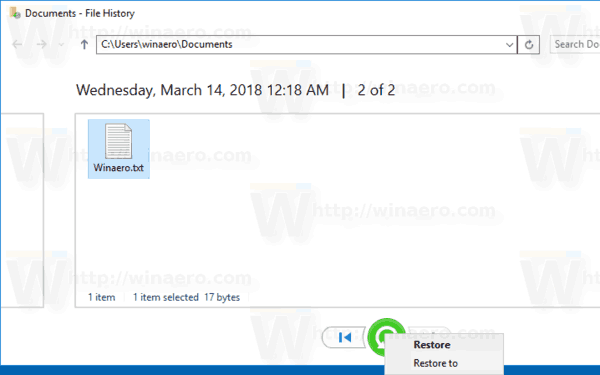
Ово ће омогућити избор алтернативног фолдера за датотеку.
Савет: Можете да уштедите време и покренете алатку за историју датотека директно са траке. Идите до фасцикле у којој се чува тренутна верзија ваших података и кликните Почетна - Историја на траци. 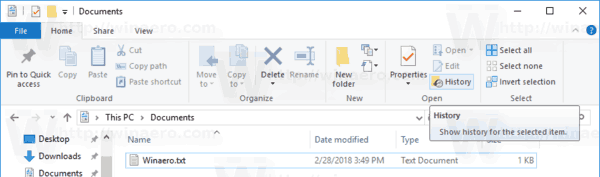
Ово ће отворити историју датотека у овој фасцикли.
Ако често користите историју датотека, можете је додати у Брз приступ алаткама или на мени са десним кликом.
Повезани чланци:
- Како омогућити историју датотека у оперативном систему Виндовс 10
- Промените диск за историју датотека у оперативном систему Виндовс 10
- Промените колико дуго треба чувати историју датотека у оперативном систему Виндовс 10
- Избришите старије верзије историје датотека у оперативном систему Виндовс 10
- Како ресетовати историју датотека у оперативном систему Виндовс 10
- Промените колико често чувате историју датотека у оперативном систему Виндовс 10
То је то.
